
Идентификаторот или ID е уникатен код што секоја опрема е поврзана со компјутер. Ако сте во ситуација каде што треба да инсталирате драјвер за неидентификуван уред, јас лесно ќе го дознаам ID на овој уред, лесно можете да го најдете возачот на интернет. Ајде да погледнеме повеќе подетално во точно како да го направиме тоа.
Ние учиме ID непозната опрема
Прво на сите, ние треба да го знаеме ID ID на уредот на кој ќе ги бараме возачите. За да го направите ова, направете го следново.
- На работната површина го бараме иконата "Мои компјутер" (за Windows 7 и подолу) или "овој компјутер" (за Windows 8 и 10).
- Кликнете на тоа кликнете со десното копче и одберете го објектот "Својства" во контекстното мени.
- Во прозорецот што се отвора, мора да го најдете стрингот "Упатство" и кликнете на него.
- Самиот "Менаџер на уреди" ќе се отвори, каде што ќе бидат прикажани неидентификувани уреди. Стандардно, гранката со неидентификуван уред веќе ќе биде отворена, така што не мора да го барате. На таков уред, мора да кликнете на десното копче на глувчето и одберете го елементот "својства" од паѓачкото мени.
- Во прозорецот за својства на уредот, треба да одиме во табулаторот "Детали". Во паѓачкото мени "имотот", одберете ја линијата на ED EDD. Стандардно, тоа е трето од горе.
- Во полето "Вредност" ќе видите листа на сите ИД за вашиот избран уред. Со овие вредности, ние ќе работиме. Копирајте било која вредност и одете понатаму.




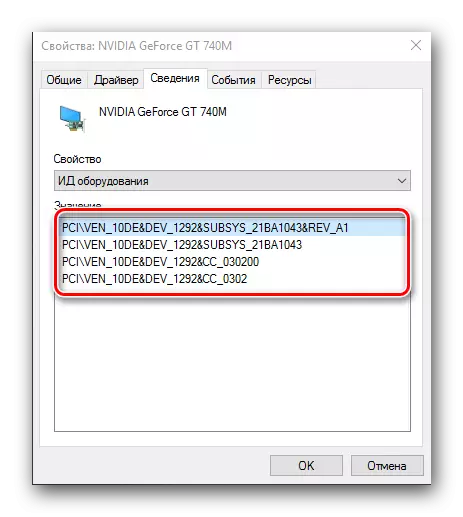
Бараме возач на уред за уред
Кога го научивме идентификаторот на опремата што ви треба, следниот чекор ќе биде потрагата по возачите за него. Ова ќе ни помогне со специјализирани онлајн услуги. Ние нагласуваме некои од најголемите од нив.Метод 1: Devid Online Service
Оваа услуга за пребарување на возачот е најголемата денес. Тој има многу обемна база на познати уреди (ако верувате на страницата, речиси 47 милиони) и постојано ги ажурираат драјверите за нив. Откако го научивме идентификаторот на уредот, направете го следново.
- Одете на веб-страницата на Ovid Online Service.
- Областа што ви треба е веднаш на почетокот на страницата, така што не мора да барате долго. Копиран претходно, вредноста на идентификацијата на уредот мора да биде вметната во полето за пребарување. После тоа, кликнете на копчето "Барај", кое е веднаш пред полето.
- Како резултат на тоа, ќе видите под листата на драјвери за овој уред и директно неговиот модел. Ние го избираме оперативниот систем и празнење што ни треба, а потоа изберете го потребниот драјвер и притиснете го копчето во форма на дискета која се наоѓа надесно со цел да го стартувате процесот на преземање на возачот.
- На следната страница, пред да започнете со преземање, ќе биде неопходно да се воведе antikatkch, ставајќи крлеж на робот низа "Јас не сум робот". Под оваа област ќе видите две врски за преземање. Прва врска за преземање архива со возачи, а втората е оригиналната датотека за инсталација. Избирање на саканата опција, кликнете на самата врска.
- Ако сте избрале врска со архивата, тогаш преземете ќе започне веднаш. Ако ја претпочитате оригиналната инсталација датотека, тогаш ќе бидете превземени на следната страница, каде што треба да го потврдите анти-KAPCH методот опишан погоре и кликнете на врската со самата датотека. После тоа, преземањето на датотеки ќе биде преземена на вашиот компјутер.
- Ако ја преземете архивата, тогаш по преземањето е завршено, потребно е да го отпакувате. Внатре ќе има папка со возачот и програмата на самата служба. Потребна ни е папка. Отстранете ја и стартувајте ја програмата за инсталација од папката.


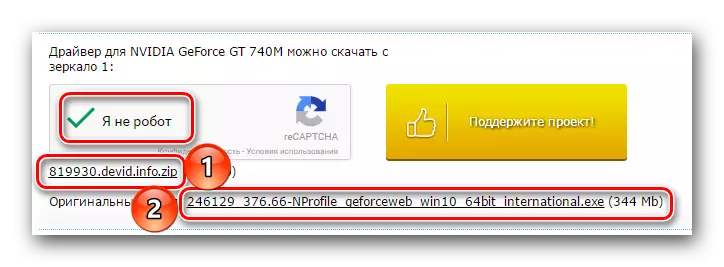

Напишете го самиот процес на инсталација на возачот, бидејќи сите можат да се разликуваат во зависност од уредот и верзијата на возачот. Но, ако имате проблеми со ова, напишете ги коментарите. Бидете сигурни да помогнете.
Метод 2: Devid Driver Rack Online
- Одете во Devid Service Service Service.
- Во полето за пребарување, кое се наоѓа на врвот на сајтот, внесете ја копираната вредност на идентификаторот на уредот. Подолу, одберете го потребниот оперативен систем и малку. После тоа, притиснете го копчето "Enter" на тастатурата, или копчето "Најди го возачот" на страницата.
- Потоа, листата на возачи погодни за вас ќе се појави подолу. Избор на потребното, притиснете го соодветното копче "Преземи".
- Преземањето на датотеки започнува. На крајот на процесот, ја започнуваме преземената програма.
- Ако се појави прозорец за предупредување за безбедност, кликнете на копчето Run.
- Во прозорецот што се појавува, ќе видиме предлог за инсталирање на сите возачи за компјутер во автоматски режим или за специфичен посакуван уред. Бидејќи ги баравме возачите за одредена опрема, во овој случај, видео картичката, ги избираме "инсталационите драјвери само за NVIDIA" ставка ".
- Прозорец ќе се појави со волшебникот за инсталација на возачот. За да продолжите, притиснете го копчето "Следно".
- Во следниот прозорец можете да го видите процесот на инсталирање на драјвери на вашиот компјутер. По некое време, овој прозорец автоматски ќе се затвори.
- По завршувањето, ќе го видите последниот прозорец со успешен пригоден возач за саканиот уред. Ве молиме имајте предвид дека ако веќе имате возач за саканиот хардвер, програмата ќе го напише таа надградби за овој уред не е потребна. За да ја завршите инсталацијата, едноставно кликнете "Заврши".





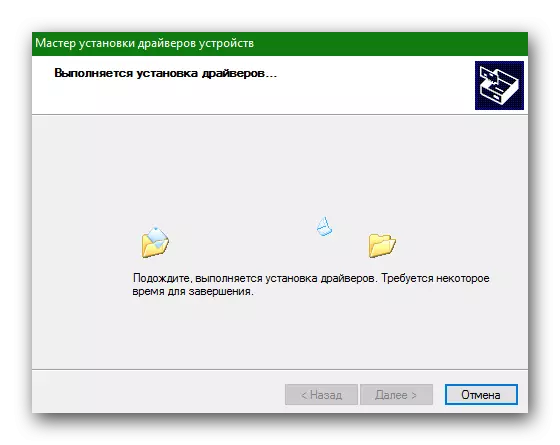

Бидете внимателни при преземањето на драјвери на идентификаторот на уредот. Мрежата има многу ресурси кои нудат вируси за преземање или трети лица под маската на возачот што ви треба.
Ако поради некоја причина не можете да го дознаете личната карта на уредот што ви е потребен или едноставно не го најдете возачот за идентификација, можете да ги користите заедничките комунални услуги за да ги ажурирате и инсталирате сите возачи. На пример, раствор за возач. За тоа како да го направите тоа право со решение за возачи, можете да научите повеќе од посебен напис.
Лекција: Како да ги ажурирате драјверите на компјутер користејќи го возачкото решение
Ако одеднаш не ви се допаѓа оваа програма, можете лесно да ја замените со сличен.
Лекција: Најдобри програми за инсталирање на возачи
